editplus设置表格文字居中的教程
时间:2023-12-26 10:28:32作者:极光下载站人气:15
editplus是一款功能强大的文本编辑器,它可以充分替换记事本,为用户带来了编辑文本和源代码的权利,而且editplus软件具有多种编辑和自动完成功能,让用户能够简单轻松的完成编辑工作,所以editplus软件成为了许多用户的必备工具,当用户在editplus软件中编辑源代码文件时,想要将其中的表格文字实现居中,却不知道怎么来操作实现,其实这个问题是很好解决的,用户需要在表格代码中添加文本横向居中的代码即可实现文字居中,详细的操作过程接下来就让小编来向大家分享一下吧,希望用户在看了小编的教程后,能够从中获取到有用的经验。
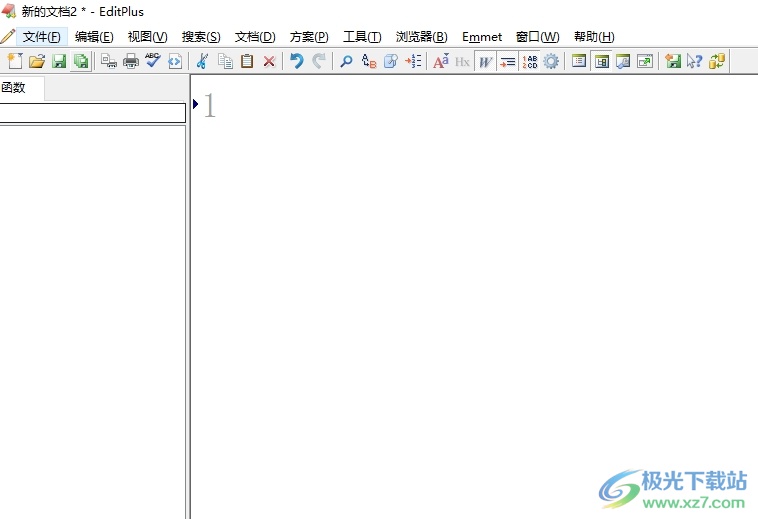
方法步骤
1.用户在电脑上打开editplus软件,点击菜单栏中的文件选项,弹出下拉选项卡后,用户选择新建文件选项,接着选择html选项
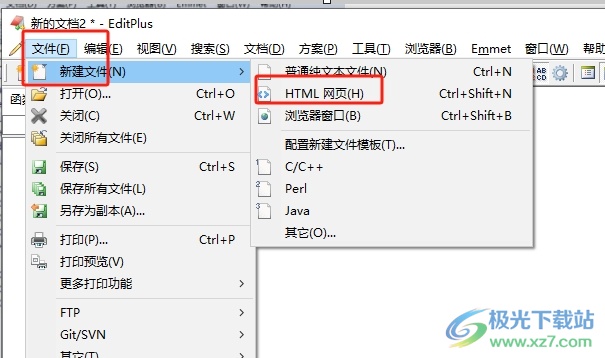
2.这时用户进入到代码的编辑页面上,用户需要在网页代码中添加表格代码,并在表格代码中输入数据信息,如图所示
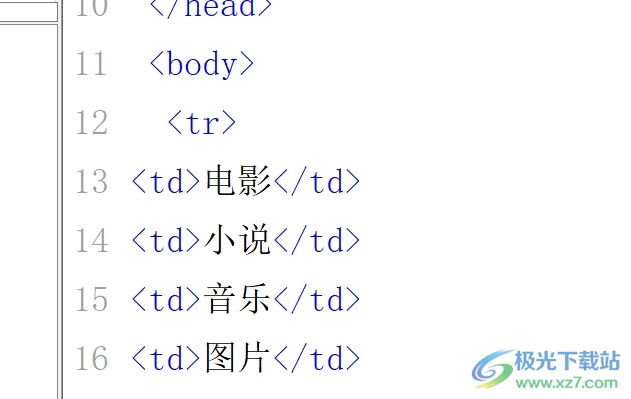
3.然后用户为了实现表格文字居中,就需要在表格代码中加上align=center文本横向居中代码
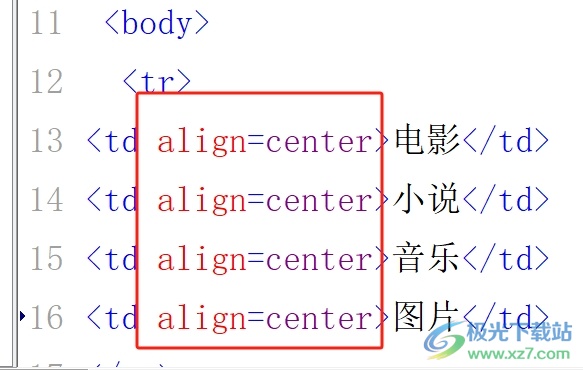
4.完成代码的编写后,用户在上方的工具栏中点击浏览器图标来查看效果
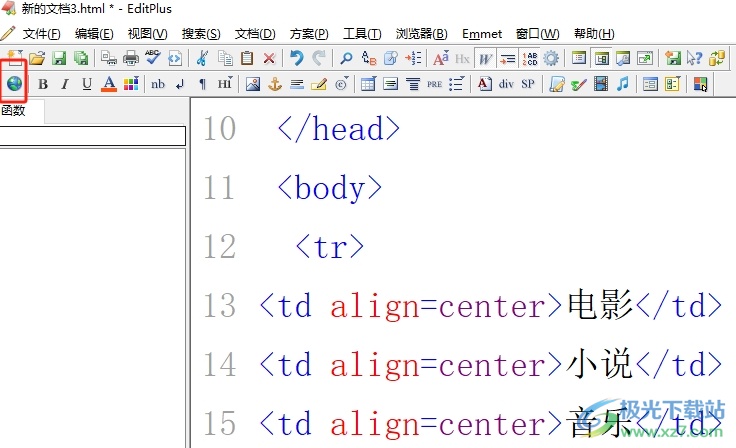
5.如图所示,用户在浏览器视图下,就可以看到创建好的网页表格文字已经居中对齐了
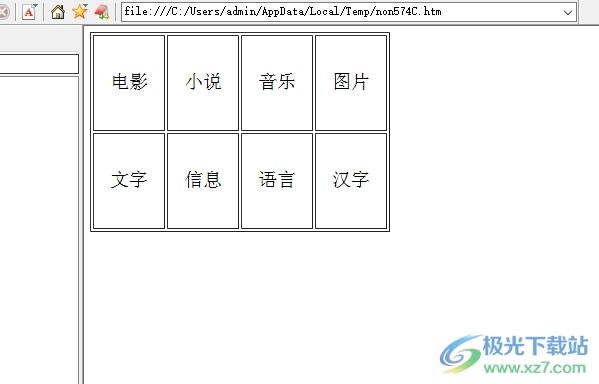
以上就是小编对用户提出问题整理出来的方法步骤,用户从中知道了只需在表格代码中添加上文字横向居中的代码即可解决问题,这样用户在浏览器视图下,就会发现表格中的文字成功居中对齐了,因此感兴趣的用户可以跟着教程操作试试看。

大小:1.77 MB版本:v5.3 电脑版环境:WinAll
- 进入下载
相关推荐
相关下载
热门阅览
- 1百度网盘分享密码暴力破解方法,怎么破解百度网盘加密链接
- 2keyshot6破解安装步骤-keyshot6破解安装教程
- 3apktool手机版使用教程-apktool使用方法
- 4mac版steam怎么设置中文 steam mac版设置中文教程
- 5抖音推荐怎么设置页面?抖音推荐界面重新设置教程
- 6电脑怎么开启VT 如何开启VT的详细教程!
- 7掌上英雄联盟怎么注销账号?掌上英雄联盟怎么退出登录
- 8rar文件怎么打开?如何打开rar格式文件
- 9掌上wegame怎么查别人战绩?掌上wegame怎么看别人英雄联盟战绩
- 10qq邮箱格式怎么写?qq邮箱格式是什么样的以及注册英文邮箱的方法
- 11怎么安装会声会影x7?会声会影x7安装教程
- 12Word文档中轻松实现两行对齐?word文档两行文字怎么对齐?
网友评论